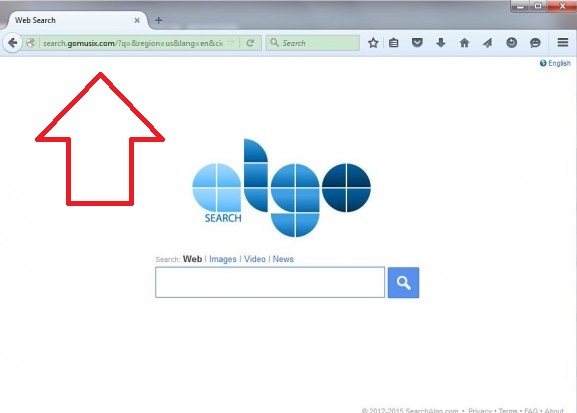Tipps zur Entfernung GoMusix
GoMusix wird als Firefox Mozilla Add-on gefördert, die Sie Browser-Erfahrung durch Verbesserung bestehender Funktionen oder neue Partner hinzukommen an Ihren Browser verbessern soll. It is presented on its official page, appscase.com, along with two other similar programs, MusixLib and GoMovix.
Wenn Sie versuchen, die Erweiterung zu Ihrem Browser hinzufügen, werden Sie wahrscheinlich präsentiert werden, mit der eine Benachrichtigung, dass die Firefox dieser Website gehindert Fragen, ob Sie Software installieren. Sie sollten diese Warnung, weil das Add-on nicht ganz so nützlich ist, wie sie vorgibt zu sein. Wir empfehlen, dass Sie, GoMusix kündigen.
 wie die GoMusix funktioniert?
wie die GoMusix funktioniert?
Neben seiner offiziellen Website verteilt bekommen, ist die Anwendung auch zusammengerollt mit Freeware und Shareware Reisen bekannt. Es kann Ihnen als ein Zusatz-app angeboten werden, die Sie zusammen mit dem installieren können, die Sie sich entschieden haben. In den meisten Fällen potentiell unerwünschte Programme sind vorausgewählt im Installations-Assistenten, also sie einzige Möglichkeit, sie zu vermeiden ist, wählen den erweiterten Modus, und deaktivieren die unerwünschten Komponenten manuell. Wir empfehlen, dass Sie befolgen Sie diese Tipps beim nächsten kostenlosen Drittsoftware installieren und vermeiden Sie unnötige Programme auf Ihren Computer hinzuzufügen.
GoMusix-app können Sie speichern und teilen Ihre Musik-Playlists mit Ihren Freunden. Obwohl dies eine positive Eigenschaft ist, sollten Sie wissen, dass die Anwendung auch gravierende Nachteile hat. Nach der Installation sehen Sie verschiedene Angebote, die auf alle besuchten Seiten. Treten möglicherweise auch Umleitungen auf zufällige Webseiten. Diese Aktivitäten werden Ihre online Browser Geschwindigkeit verlangsamen. Darüber hinaus sind die anzeigen gezeigt, dass Sie nicht vom Programm unterstützt. Sie könnten gefälscht sein. Anklicken kann zu schwerwiegenden Folgen führen. Sie könnten infiziert und Ihr PC mit schädlichen Bedrohungen, Ihr Geld und so weiter. Wenn die unzuverlässigen anzeigen aus Ihrem Browser entfernen möchten, sollten Sie GoMusix löschen.
Wie GoMusix entfernen?
Je früher Sie GoMusix löschen, desto eher können Sie zurück zum sicheren Surfen im Internet. GoMusix können manuell oder automatisch gelöscht werden. Manuelle Entfernung sollte nicht so kompliziert sein. Es erfordert, dass Sie die Adware auf Ihrem PC und Ihrem Browser deinstallieren. Hier können Sie die Entfernung Anleitung unter dem Artikel ausführlichere Anweisungen dargestellt. Alternative Lösung besteht darin, entfernen GoMusix automatisch. Dafür müssen Sie machen eine Anti-Malware-Dienstprogramm, das Scannen und säubern Sie Ihren Computer verwenden. Die Sicherheitsanwendung hilft nicht nur Ihnen GoMusix deinstallieren, aber es können Sie auch sicher sein, dass Ihr Computer von anderen Infektionen geschützt ist, die beim Surfen im Web auftreten können.
Offers
Download Removal-Toolto scan for GoMusixUse our recommended removal tool to scan for GoMusix. Trial version of provides detection of computer threats like GoMusix and assists in its removal for FREE. You can delete detected registry entries, files and processes yourself or purchase a full version.
More information about SpyWarrior and Uninstall Instructions. Please review SpyWarrior EULA and Privacy Policy. SpyWarrior scanner is free. If it detects a malware, purchase its full version to remove it.

WiperSoft Details überprüfen WiperSoft ist ein Sicherheitstool, die bietet Sicherheit vor potenziellen Bedrohungen in Echtzeit. Heute, viele Benutzer neigen dazu, kostenlose Software aus dem Intern ...
Herunterladen|mehr


Ist MacKeeper ein Virus?MacKeeper ist kein Virus, noch ist es ein Betrug. Zwar gibt es verschiedene Meinungen über das Programm im Internet, eine Menge Leute, die das Programm so notorisch hassen hab ...
Herunterladen|mehr


Während die Schöpfer von MalwareBytes Anti-Malware nicht in diesem Geschäft für lange Zeit wurden, bilden sie dafür mit ihren begeisterten Ansatz. Statistik von solchen Websites wie CNET zeigt, d ...
Herunterladen|mehr
Quick Menu
Schritt 1. Deinstallieren Sie GoMusix und verwandte Programme.
Entfernen GoMusix von Windows 8
Rechtsklicken Sie auf den Hintergrund des Metro-UI-Menüs und wählen sie Alle Apps. Klicken Sie im Apps-Menü auf Systemsteuerung und gehen Sie zu Programm deinstallieren. Gehen Sie zum Programm, das Sie löschen wollen, rechtsklicken Sie darauf und wählen Sie deinstallieren.


GoMusix von Windows 7 deinstallieren
Klicken Sie auf Start → Control Panel → Programs and Features → Uninstall a program.


Löschen GoMusix von Windows XP
Klicken Sie auf Start → Settings → Control Panel. Suchen Sie und klicken Sie auf → Add or Remove Programs.


Entfernen GoMusix von Mac OS X
Klicken Sie auf Go Button oben links des Bildschirms und wählen Sie Anwendungen. Wählen Sie Ordner "Programme" und suchen Sie nach GoMusix oder jede andere verdächtige Software. Jetzt der rechten Maustaste auf jeden dieser Einträge und wählen Sie verschieben in den Papierkorb verschoben, dann rechts klicken Sie auf das Papierkorb-Symbol und wählen Sie "Papierkorb leeren".


Schritt 2. GoMusix aus Ihrem Browser löschen
Beenden Sie die unerwünschten Erweiterungen für Internet Explorer
- Öffnen Sie IE, tippen Sie gleichzeitig auf Alt+T und wählen Sie dann Add-ons verwalten.


- Wählen Sie Toolleisten und Erweiterungen (im Menü links). Deaktivieren Sie die unerwünschte Erweiterung und wählen Sie dann Suchanbieter.


- Fügen Sie einen neuen hinzu und Entfernen Sie den unerwünschten Suchanbieter. Klicken Sie auf Schließen. Drücken Sie Alt+T und wählen Sie Internetoptionen. Klicken Sie auf die Registerkarte Allgemein, ändern/entfernen Sie die Startseiten-URL und klicken Sie auf OK.
Internet Explorer-Startseite zu ändern, wenn es durch Virus geändert wurde:
- Drücken Sie Alt+T und wählen Sie Internetoptionen .


- Klicken Sie auf die Registerkarte Allgemein, ändern/entfernen Sie die Startseiten-URL und klicken Sie auf OK.


Ihren Browser zurücksetzen
- Drücken Sie Alt+T. Wählen Sie Internetoptionen.


- Öffnen Sie die Registerkarte Erweitert. Klicken Sie auf Zurücksetzen.


- Kreuzen Sie das Kästchen an. Klicken Sie auf Zurücksetzen.


- Klicken Sie auf Schließen.


- Würden Sie nicht in der Lage, Ihren Browser zurücksetzen, beschäftigen Sie eine seriöse Anti-Malware und Scannen Sie Ihren gesamten Computer mit ihm.
Löschen GoMusix von Google Chrome
- Öffnen Sie Chrome, tippen Sie gleichzeitig auf Alt+F und klicken Sie dann auf Einstellungen.


- Wählen Sie die Erweiterungen.


- Beseitigen Sie die Verdächtigen Erweiterungen aus der Liste durch Klicken auf den Papierkorb neben ihnen.


- Wenn Sie unsicher sind, welche Erweiterungen zu entfernen sind, können Sie diese vorübergehend deaktivieren.


Google Chrome Startseite und die Standard-Suchmaschine zurückgesetzt, wenn es Straßenräuber durch Virus war
- Öffnen Sie Chrome, tippen Sie gleichzeitig auf Alt+F und klicken Sie dann auf Einstellungen.


- Gehen Sie zu Beim Start, markieren Sie Eine bestimmte Seite oder mehrere Seiten öffnen und klicken Sie auf Seiten einstellen.


- Finden Sie die URL des unerwünschten Suchwerkzeugs, ändern/entfernen Sie sie und klicken Sie auf OK.


- Klicken Sie unter Suche auf Suchmaschinen verwalten. Wählen (oder fügen Sie hinzu und wählen) Sie eine neue Standard-Suchmaschine und klicken Sie auf Als Standard einstellen. Finden Sie die URL des Suchwerkzeuges, das Sie entfernen möchten und klicken Sie auf X. Klicken Sie dann auf Fertig.




Ihren Browser zurücksetzen
- Wenn der Browser immer noch nicht die Art und Weise, die Sie bevorzugen funktioniert, können Sie dessen Einstellungen zurücksetzen.
- Drücken Sie Alt+F.


- Drücken Sie die Reset-Taste am Ende der Seite.


- Reset-Taste noch einmal tippen Sie im Bestätigungsfeld.


- Wenn Sie die Einstellungen nicht zurücksetzen können, kaufen Sie eine legitime Anti-Malware und Scannen Sie Ihren PC.
GoMusix aus Mozilla Firefox entfernen
- Tippen Sie gleichzeitig auf Strg+Shift+A, um den Add-ons-Manager in einer neuen Registerkarte zu öffnen.


- Klicken Sie auf Erweiterungen, finden Sie das unerwünschte Plugin und klicken Sie auf Entfernen oder Deaktivieren.


Ändern Sie Mozilla Firefox Homepage, wenn es durch Virus geändert wurde:
- Öffnen Sie Firefox, tippen Sie gleichzeitig auf Alt+T und wählen Sie Optionen.


- Klicken Sie auf die Registerkarte Allgemein, ändern/entfernen Sie die Startseiten-URL und klicken Sie auf OK.


- Drücken Sie OK, um diese Änderungen zu speichern.
Ihren Browser zurücksetzen
- Drücken Sie Alt+H.


- Klicken Sie auf Informationen zur Fehlerbehebung.


- Klicken Sie auf Firefox zurücksetzen - > Firefox zurücksetzen.


- Klicken Sie auf Beenden.


- Wenn Sie Mozilla Firefox zurücksetzen können, Scannen Sie Ihren gesamten Computer mit einer vertrauenswürdigen Anti-Malware.
Deinstallieren GoMusix von Safari (Mac OS X)
- Menü aufzurufen.
- Wählen Sie "Einstellungen".


- Gehen Sie zur Registerkarte Erweiterungen.


- Tippen Sie auf die Schaltfläche deinstallieren neben den unerwünschten GoMusix und alle anderen unbekannten Einträge auch loswerden. Wenn Sie unsicher sind, ob die Erweiterung zuverlässig ist oder nicht, einfach deaktivieren Sie das Kontrollkästchen, um es vorübergehend zu deaktivieren.
- Starten Sie Safari.
Ihren Browser zurücksetzen
- Tippen Sie auf Menü und wählen Sie "Safari zurücksetzen".


- Wählen Sie die gewünschten Optionen zurücksetzen (oft alle von ihnen sind vorausgewählt) und drücken Sie Reset.


- Wenn Sie den Browser nicht zurücksetzen können, Scannen Sie Ihren gesamten PC mit einer authentischen Malware-Entfernung-Software.
Site Disclaimer
2-remove-virus.com is not sponsored, owned, affiliated, or linked to malware developers or distributors that are referenced in this article. The article does not promote or endorse any type of malware. We aim at providing useful information that will help computer users to detect and eliminate the unwanted malicious programs from their computers. This can be done manually by following the instructions presented in the article or automatically by implementing the suggested anti-malware tools.
The article is only meant to be used for educational purposes. If you follow the instructions given in the article, you agree to be contracted by the disclaimer. We do not guarantee that the artcile will present you with a solution that removes the malign threats completely. Malware changes constantly, which is why, in some cases, it may be difficult to clean the computer fully by using only the manual removal instructions.